- Как перенести чаты WhatsApp на другой телефон
- Возможности переноса чатов WhatsApp на новый телефон
- Как перенести чаты Ватсапа с Андроида на другой телефон Андроид
- Через облачное хранилище
- Локальная резервная копия чатов
- С помощью карты памяти
- Экспорт чатов
- Как перенести историю переписки с Айфона на Айфон
- Инструкция как WhatsApp перенести с одного Androida на другой
- Зачем может понадобиться перенос мессенджера
- Можно ли перенести приложение без потери данных
- Способы переноса с Андроида на Андроид
- Резервная копия на Google Диске
- Локальное копирование
- Использование специальных программ
- Перенос с помощью компьютера или карты памяти
Как перенести чаты WhatsApp на другой телефон
Телефоны ломаются, устаревают, поэтому пользователи время от времени меняют свои гаджеты на более новые модели. Если с большинством приложений не составляет труда установить их и авторизоваться под своими регистрационными данными, то в случае с мессенджерами не все знают, например, как перенести чаты WhatsApp на другой телефон. Чтобы не потерять историю сообщений с друзьями и коллегами в случае с Вацапом следует провести некоторые манипуляции, о которых мы подробно расскажем в этой статье.
Возможности переноса чатов WhatsApp на новый телефон
Одна из частых причин необходимости переноса чатов – это замена девайса. Сложность заключается в том, что WhatsApp не хранит историю переписки у себя на серверах. Все данные хранятся исключительно на устройствах пользователей. Такова политика WhatsApp. В случае с устройствами на платформе Android перенести историю сообщений можно тремя способами:
- Перенос истории сообщений с помощью карты памяти.
- Перенос истории сообщений с помощью компьютера.
- Перенос истории сообщений с помощью Гугл аккаунта.
Если вы планируете переносить данные между устройствами iOS, то здесь это возможно сделать с помощью синхронизации и резервирования в облачном хранилище iCloud.
Доступных вариантов, как перенести данные с устройства iOS на Android и наоборот, не существует. Разработчики по каким-то причинам не предусмотрели такую возможность. Скорее всего это связно с тем, что архитектура и файловая система в Айфонах и Андроидах абсолютно разные и несовместимые. Без «костылей» и каких-то сторонних программ, как правило, это сделать невозможно.
Как перенести чаты Ватсапа с Андроида на другой телефон Андроид
Как мы уже писали для устройств под управлением Android существует несколько способов выполнить такой перенос. Мы подробно опишем их все.
Через облачное хранилище
Самый простой и доступный способ для всех владельцев Android – это настроить резервное копирование в Гугл Драйв:
- Запустите WhatsApp на своём старом устройстве и перейдите в «Меню» – нажмите на кнопку в виде трёх точек в правом верхнем углу.
- В выпадающем списке выберите «Настройки».
- Дальше пройдите в раздел «Чаты».
- Здесь нас интересует предпоследняя строчка «Резервное копирование чатов».
- В блоке «НастройкаGoogleДиска» выставьте ряд параметров. Периодичность создания резервной копии подойдет любая, сейчас для нас это не имеет значения.
- В следующем блоке отметьте аккаунт Google, где будет храниться резервная копия. Если в новом телефоне вы будете использовать другой аккаунт, то нажмите соответствующий пункт и добавьте его и авторизуйтесь в нём.
- При необходимости включите опцию добавления видео.
- В зависимости от типа подключения к сети выберите вариант, при котором приложение будет создавать резервную копию: только в случае подключения Wi-Fi или при подключении Wi-Fi или Мобильный интернет.
- Теперь нажмите кнопку «Резервное копирование». В зависимости от объёма сохраняемых файлов и скорости интернета процесс может длиться от нескольких секунд, до нескольких минут.
- По окончании процедуры на экране отобразится текущее время и объем данных резервной копии, которые хранятся на Google Диске.
Теперь можно устанавливать WhatsApp на новый телефон. Но предварительно нужно авторизоваться в аккаунте Google, где хранится резервная копия. Как правило, данная процедура выполняется в разделе настроек или при первом входе в магазин «Play Маркет».
Инструкция, как перенести Ватсап на другой телефон:
- Скачайте WhatsApp из «PlayМаркет».
- На экране приветствия нажмите кнопку «Принять и продолжить».
- Введите номер телефона, к которому была привязана старая учетная запись в WhatsApp.
- На телефон придет SMS с проверочным кодом. Приложение считает код автоматические и продолжит авторизацию. Но если этого не произошло, введите код из сообщения вручную.
- На экране отобразятся несколько запросов с просьбой предоставить разрешение на доступ к хранилищу, контактам, камере, микрофону и прочее. Подтвердите все эти разрешения.
- Приложение обнаружит резервную копию на облаке Google и предложит восстановить данные. Подтвердите восстановление и дождитесь окончания процедуры.
- Теперь можно пользоваться WhatsApp. Он будет выглядеть точно так же, как и в старом смартфоне. Здесь будут все те же чаты, сообщения и медиафайлы.
Локальная резервная копия чатов
Если у вас по каким-то причинам нет Гугл аккаунта или вы не можете его привязать к смартфону можно выполнить перенос чатов с помощью локальной резервной копии, которая хранится на устройстве. Данную процедуру можно провести с помощью SD карты или подключить оба телефона к компьютеру.
- Подключите ваш смартфон к ПК с помощью USB-кабеля.
- Вот телефоне включите опцию «Передача файлов».
- В проводнике компьютера откройте внутреннее хранилище далее перейдите во вкладку WhatsApp.
- Здесь вы увидите несколько папок одна из них называется Databases. В этой папке хранятся файлы с резервными копиями за всю прошлую неделю. Скопируйте папку на компьютер.
- На втором телефоне установите WhatsApp, но не запускайте его. Это принципиально важно. Так как на телефоне пока нет ещё файлов с резервными копиями для восстановления. В противном случае процедуру завершить не удастся. После того как появится экран с надписью «Принять и продолжить», просто выйдите из программы установки.
- Подключите телефон к компьютеру точно также как и первый.
- Папку с названием Databases, которую мы скопировали с первого телефона перенесите во внутреннее хранилище второго смартфона в папку WhatsApp. При необходимости согласитесь на замену.
- Отсоедините телефон от компьютера и продолжите процедуру регистрации/авторизации в смартфоне. В телефоне нажмите на иконку WhatsApp.
- В приветственном окне нажмите «Принять и продолжить».
- Дальше введите номер телефона от вашей старой учетной записи WhatsApp. И подтвердите авторизацию через проверочный код, который придёт в SMS.
- Выдайте все необходимые разрешения.
- Приложение обнаружит резервную копию, которая хранится на устройстве и предложит восстановить данные. Подтвердите действие и дождитесь окончания процедуры.
Дальше откроется интерфейс в WhatsApp, где вы можете убедиться, что история сообщений восстановлена.
Следуя вышеописанной пошаговой инструкции, вы сможете восстановить все текстовые сообщения, всех чатов. диалогов и групп. Чтобы восстановить также мультимедийные файлы, такие как стикеры, фотографии, видео, аудиозаписи и голосовые сообщения, вместе с папкой Databases перенесите и папку Media.
С помощью карты памяти
Если оба ваших смартфонов поддерживают функцию расширения с помощью SD-карты выполнить перенос чатов WhatsApp на другой телефон можно даже без подключения устройств к компьютеру. Достаточно в старом смартфоне открыть через проводник папку WhatsApp и скопировать папку Databases на SD-карту.
После установить эту SD-карту в новый телефон и точно такими же шагами, как описано в инструкции выше установить приложение и восстановить историю сообщений. Только переносить папку Databases вы будете не из памяти компьютера, а из SD-карты во внутреннюю память в папку WhatsApp.
Экспорт чатов
Экспорт чатов, это функция, с помощью которой можно передать историю сообщений какого-то чата в любое другое приложение, поддерживающее чтение файлов в формате txt. Это не совсем восстановление истории переписки или резервное копирование. Скорее опция, с помощью которой можно сохранить на ПК, в почте или, вообще, на любом устройстве какие-то важные данные из конкретной переписки, чтобы вернуться к ним.
- Чтобы выполнить экспорт чата, войдите в конкретный диалог и нажмите на кнопку в виде трёх точек в правом верхнем углу.
- В контекстном меню выберите «Ещё», чтобы развернуть больше опций.
- Здесь нажмите на кнопку «Экспорт чата».
- Во всплывающем окне выберите вариант без медиафайлов или с медиа.
- В открывшейся карусели установленных приложений на смартфоне выберите сервис, куда вы хотите отправить историю конкретного чата.
- На примере почтового клиента: введите ваш адрес электронной почты и нажмите на стрелочку для отправки сообщения.
- Себе на почту вы получите письмо, содержащее текстовый файл с историей переписки и оригиналы media файлов.
Таким образом восстановить историю переписки, то есть вернуть исходное состояние сообщений, на новом смартфоне не получится. Но у вас всегда под рукой будет файл с какими-то важными данными
Как перенести историю переписки с Айфона на Айфон
Принцип восстановления заключается в том, что история чатов и вся информация со старого устройства копируется в облачном хранилище iCloud. А в новом устройстве после авторизации и восстановления резервной копии из облака вся информация автоматически подтягивается в новое устройство.
Перед переносом чатов с iPhone на iPhone сначала нужно удостовериться, что на старом устройстве включена функция резервного копирования и включен iCloud. Чтобы перенести чаты WhatsApp на другой телефон:
- Откройте на старом устройстве «Настройки».
- Дальше нажмите на свое имя и перейдите здесь в раздел iCloud.
- Прокрутите страницу с опциями вниз до строчки iCloudDrive. Если она не активна включите её.
- Возвращаемся в раздел настроек и открываем блок «Основные».
- Здесь переходим в подраздел «ХранилищеiPhone». В устройстве должно быть достаточно свободного места для создания резервной копии.
При необходимости освободите место, удалив ненужные файлы. Это нужно для того, чтобы в процессе создания резервной копии не произошла ошибка из-за того, что в устройстве недостаточно места для резервирования.
- Теперь запускаем Ватсап и открываем «Настройки» — кнопка в виде шестеренки в нижней панели инструментов.
- Дальше открываем вкладку «Чаты» и следом «Резервная копия».
- В следующем окне нажимаем «Создать копию».
- Дождитесь окончания процедуры, пока приложение создаст бэкап и сохранит его на облаке.
- После установите Ватсап на новом устройстве. Восстановление чатов из облака возможно при условии, что у вас выполнена синхронизация с облачным хранилищем, что и на старом телефоне.
- В приветственном окне примите условия лицензионного соглашения, далее введите номер телефона и авторизуйтесь в своей учетной записи Ватсап.
- Приложение обнаружит на облаке сохраненную резервную копию и предложит её восстановить.
Источник
Инструкция как WhatsApp перенести с одного Androida на другой
Рано или поздно приходит время менять устаревший телефон на более современный. Для пользователя это сопряжено с определенными техническими трудностями. Они связаны с тем, что на новый смартфон требуется переносить множество файлов и данных. Скопировать накопившийся архив фото и видео – проще простого. А вот с миграцией учетных записей социальных сетей и мессенджеров у многих возникают некоторые трудности. Чтобы облегчить этот процесс, мы подробно расскажем – как перенести Ватсап с Андроид на Андроид, не потеряв при этом ни байта полезной информации.
Зачем может понадобиться перенос мессенджера
Обзаведясь новым телефоном, можно конечно не возиться с трансфером данных Ватсапа со старого смартфона. Вместо этого достаточно добавить в «новый» WhatsApp нужные контакты из телефонной книги. Однако такой метод при кажущейся простоте имеет целый ряд недостатков:
- не все ваши собеседники по Ватсапу могут быть занесены в телефонную книгу, а значит – недостающие номера потеряются;
- совершенно точно – утратится информация о прежних звонках и уведомлениях;
- потеряются все данные чатов, что, пожалуй, самое печальное.
Исчезновение такой переписки станет особенно неприятной деловым людям, для которых информация – это деньги. Да и простым пользователям иногда может остро понадобиться вспомнить детали старого разговора в Ватсапе, но перечитать посты будет уже невозможно.

Можно ли перенести приложение без потери данных
Сделать это не только можно, но и нужно! Вопреки стереотипам, перенос чатов WhatsApp с Android на Android доступен даже пользователям без специальной подготовки и занимает 15-20 минут, а то и меньше.
Более того, копирование информации возможно – даже если пользователь поменял не только телефон, но и его номер. Правда, для этого необходимо будет обеспечить одновременный доступ к обоим номерам.
Исходя из конкретной ситуации, можно выбрать один из нескольких способов миграции аккаунта WhatsApp на новое устройство под управлением Android.
Способы переноса с Андроида на Андроид
Существует, как минимум, три простых метода трансфера информации на новый смартфон. Перед тем, как перенести Ватсап на другой Андроид сохранив переписку, рекомендуем ознакомиться с каждым из них и выбрать оптимальный в вашей ситуации.
Для большинства пользователей идеально подойдет миграция с помощью инструментов, встроенных в приложение WhatsApp. Однако в определенных обстоятельствах можно воспользоваться локальным копированием или сторонними программами.
Резервная копия на Google Диске
В наши дни Google-аккаунт имеют почти все, поэтому для переноса Ватсапа на другой телефон – довольно удобно пользоваться облачным сервисом Google Drive. Для миграции аккаунта вам понадобится создать его резервную копию на удаленном диске, а затем проделать несколько простых шагов:
- в приложении WhatsApp тапните на три точки в правом верхнем углу экрана;
- нажмите Настройки, затем Чаты, потом Резервная копия чатов и, наконец – Резервное копирование на Google Диск;
- в настройках копирования выберите его частоту, например, только при нажатии кнопки Резервное копирование;
- нажмите на зеленую кнопку Резервное копирование, после чего полная копия вашего Ватсапа немедленно сохранится на Google Диск.
Затем включите новый телефон и уже с него зайдите в свой Google-аккаунт. Далее – вам даже не придется совершать каких-либо манипуляций.
После запуска WhatsApp приложение самостоятельно обнаружит резервную копию и спросит, нужно ли ее восстановить. Остается только ответить утвердительно и через несколько минут на новом смартфоне появятся данные со «старого» Ватсапа, включая переписку и все остальное.
Локальное копирование
Этот способ перенести Ватсап с одного телефона на другой без потери данных – может показаться более сложным. Зато он годится даже в случае отсутствия доступа во Всемирную Сеть и, соответственно, к Google-аккаунту.
Метод использует системную особенность приложения WhatsApp ежесуточно (по умолчанию – в 2 ч ночи) делать резервную копию. Она сохраняется не в облачном хранилище, а в памяти телефона или на SD-карте. Таким образом, доступ к этому файлу возможен даже в режиме оффлайн.
Все что вам понадобится, это:
- найти в памяти директорию, в которую установлен Ватсап;
- в ней найти папку Database;
- скопировать ее на карту памяти (если папка размещена в самом телефоне).
После этого SD-карта вынимается, вставляется в новый телефон, а на него устанавливается Ватсап. Как и в случае с Google Диском, при первом запуске приложения оно автоматически обнаружит резервную копию и предложит ее восстановить. Разумеется, соглашайтесь, после чего пользуйтесь мессенджером с полным набором старых контактов и историей чатов.
Использование специальных программ
Если у вас нет желания доверять свою переписку облачным хранилищам (тому же Google Диску), а метод локального копирования кажется слишком сложным, можно воспользоваться специальными приложениями. Для их работы понадобится компьютер, который выполняет функцию своеобразного посредника между старым и новым смартфонами.
На ПК потребуется установить специальную программу, которая позволяет перенести чаты Whatsapp на другой телефон с Андроид. Пожалуй, самым популярным инструментом для этого является приложение «Tenorshare iCareFone for Whatsapp transfer».
После ее установки и запуска:
- подключите к компьютеру (по USB-кабелям) сразу два своих смартфона: старый и новый;
- синхронизация телефонов с ПК пройдет с минимальным участием пользователя, но изредка придется соглашаться с запросами программы;
- по завершении подключения вам останется нажать кнопку «Передача» в нижней части экрана и согласиться на перезапись данных WhatsApp на целевое устройство (т.е. ваш новый смартфон).
Этот способ переноса информации отличается предельной простотой: пользователю требуется нажать буквально 2-3 кнопки. Преимуществом метода является и то, что он позволяет переносить данные с Android-устройств на Айфоны, равно как и обратно.
Перенос с помощью компьютера или карты памяти
Таким образом, если пользователю недоступен перенос Ватсапа посредством Google Диска, выбор сводится к передаче данных через SD-карту либо ПК.
К преимуществу первого способа можно отнести отсутствие необходимости использовать сторонний софт. Но зато придется потрудиться с поиском файлов резервных копий в недрах памяти смартфона.
Трансфер данных WhatsApp через компьютер – предельно прост и осуществляется буквально в 2-3 клика. Однако, его минусами является неизбежная возня с установкой специальной программы и кабельными подключениями телефонов.
Какой из представленных методов выбрать – решать вам, исходя из конкретной ситуации.
Источник


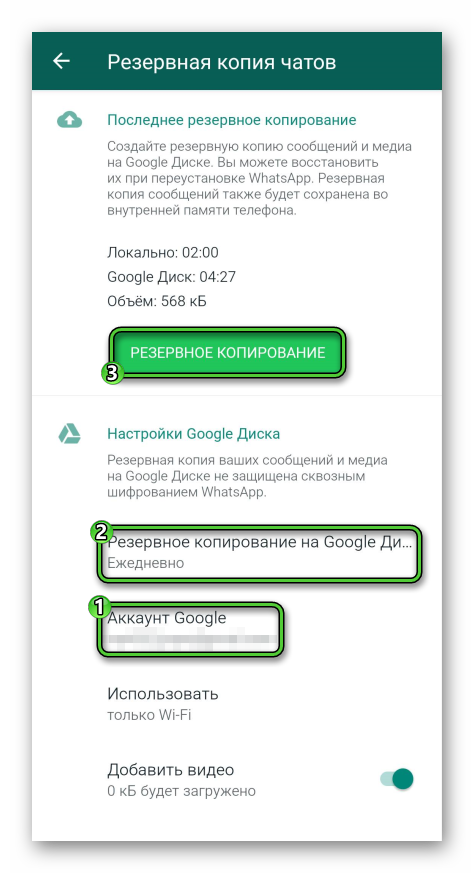


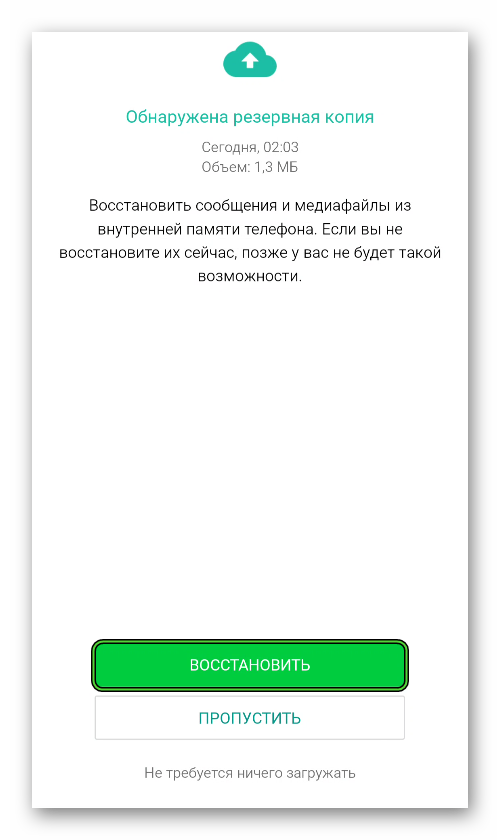
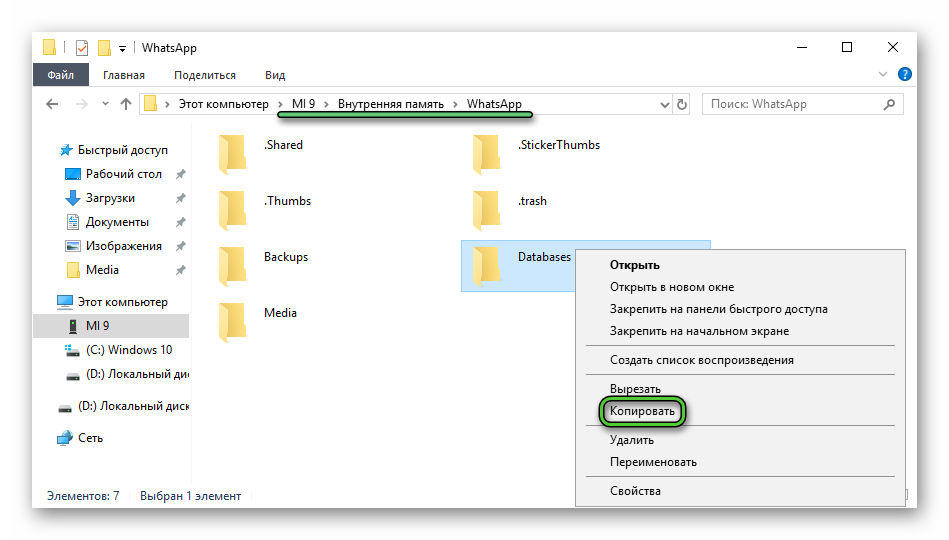
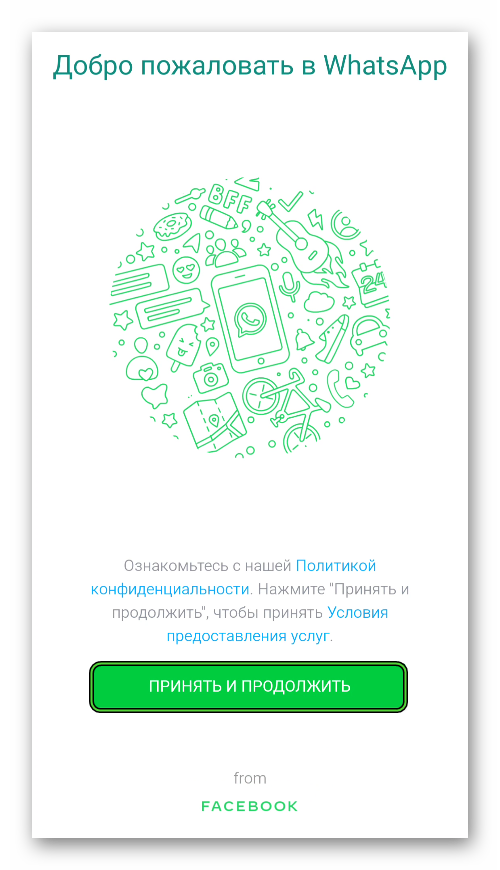

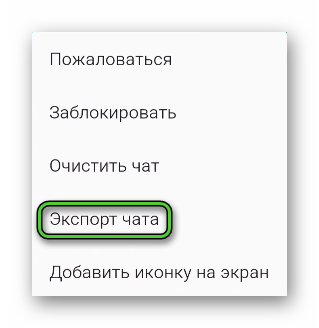
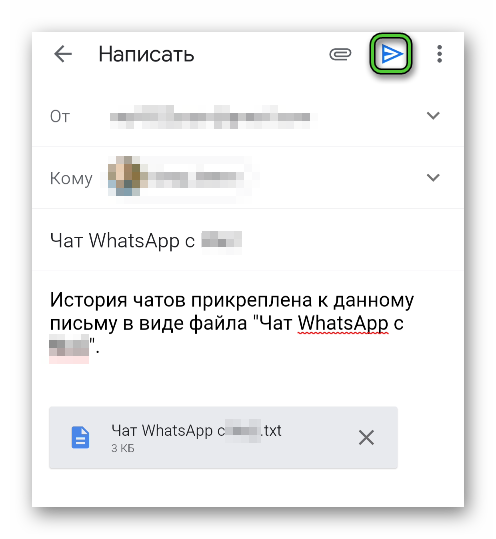

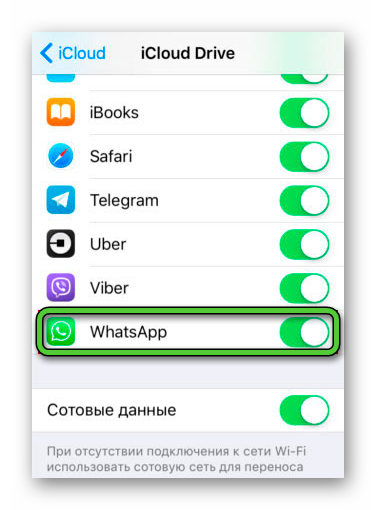
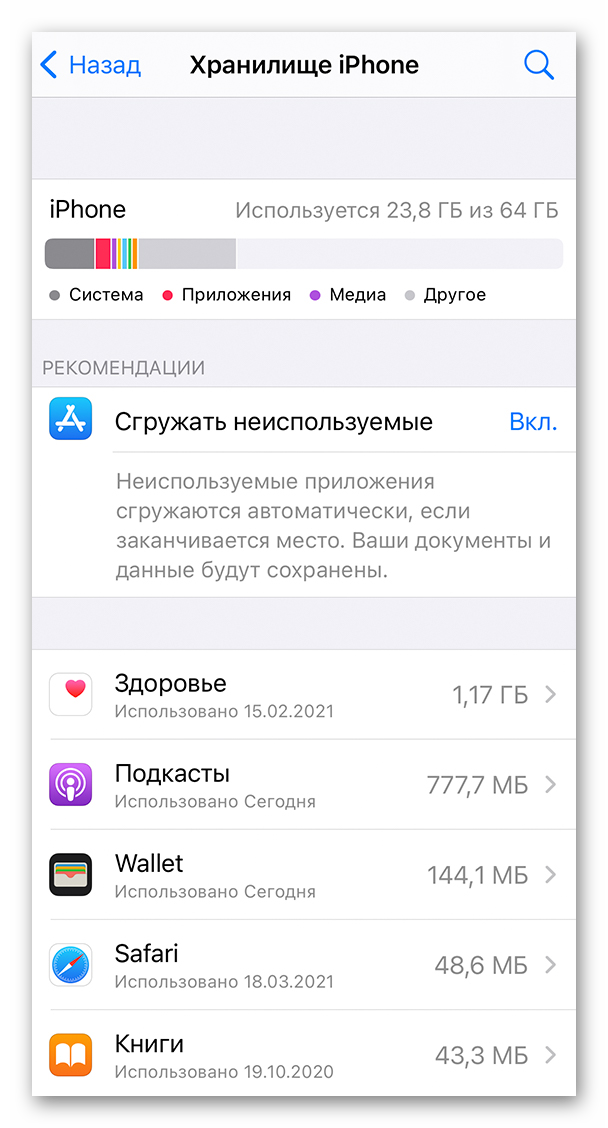 При необходимости освободите место, удалив ненужные файлы. Это нужно для того, чтобы в процессе создания резервной копии не произошла ошибка из-за того, что в устройстве недостаточно места для резервирования.
При необходимости освободите место, удалив ненужные файлы. Это нужно для того, чтобы в процессе создания резервной копии не произошла ошибка из-за того, что в устройстве недостаточно места для резервирования.



